Cómo generar un BOM (Bill of Materials) desde KiCad
Generar un BOM desde KiCad en formato CSV es sencillo, pero dado que hay muchas formas de hacerlo utilizando varios complementos, las cosas a veces pueden ser confusas.
La forma más fácil es hacerlo desde PCBnew. Una vez que tienes PCBnew en funcionamiento y has importado tu netlist en él, haz clic en "Archivo", luego en "Salidas de Fabricación" y elige "Archivo BOM".
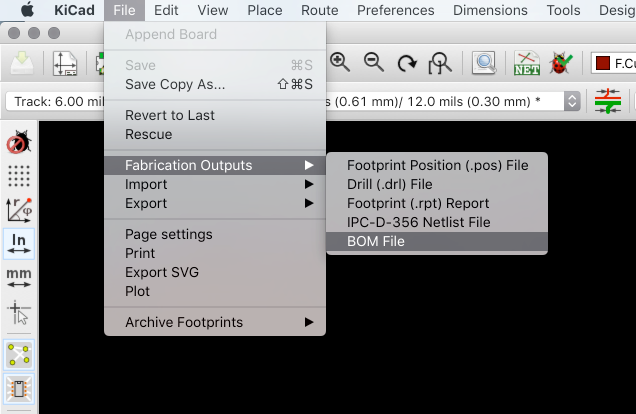
Cuando se le solicite, confirme el nombre del archivo. Esto producirá un archivo CSV (Valores separados por comas, pero KiCad en realidad usa punto y coma para separar campos), donde las columnas serán:
"Id";"Designator";"Package";"Quantity";"Designation";"Supplier and ref";
Esto es lo que PartsBox importará felizmente para ti en el plan gratuito Hobbyist/Maker. Los planes de pago incluyen plantillas de importación para otros programas CAD, así como un importador personalizado que permite cualquier mapeo de columnas.